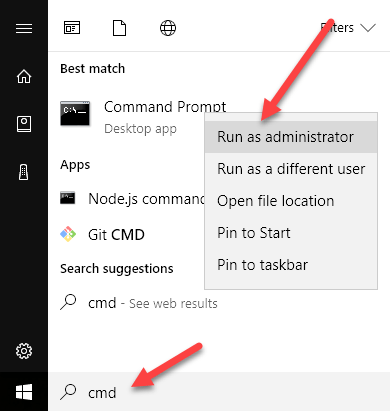Alapértelmezés szerint a rendszergazdai fiók a Windows 10 rendszerben le van tiltva. Vannak olyan programok, amelyekhez a helyi rendszergazdai fiók használatával a felhasználónak be kell jelentkeznie, hogy szoftvert telepítsen vagy valamilyen műveletet végezzen a számítógépen. Annak ellenére, hogy a normál felhasználói fiókot "rendszergazdai" fióknak tekinti, az UAC a rendszer bizonyos műveleteinek végrehajtásakor továbbra is kéri Önt.
A beépített adminisztrátori fiók nem kapja meg az UAC-kéréseket. Ebben a cikkben az adminisztrátori fiók engedélyezésének lépéseit végigvezeti a Windows 10 rendszerben.
1. módszer - Helyi felhasználók és csoportok
Az első hogy engedélyezze a beépített rendszergazdai fióknak a helyi felhasználók és csoportok megnyitását. Ehhez kattintson a jobb gombbal a Számítógépvagy Ez a számítógépreés válassza a Kezeléslehetőséget.
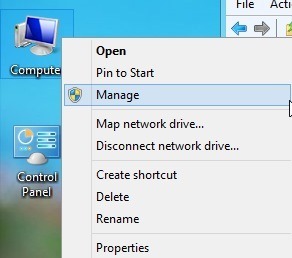
A Computer Management képernyőn menj tovább, és bontsd ki a Helyi felhasználók és csoportokelemet, majd kattints a Felhasználókgombra. A jobb oldali ablaktáblában látható a Adminisztrátorfiók.
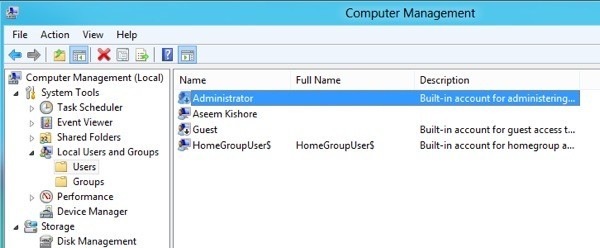
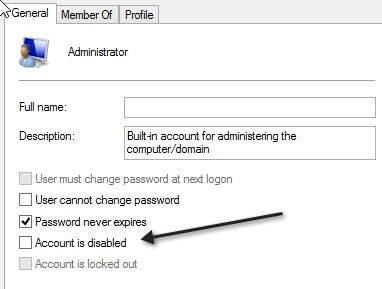
letiltvadoboz. Szintén jó ötlet beállítani a rendszergazda fiókhoz tartozó jelszavát, mivel teljes hozzáférést biztosít a rendszerhez. Most már be tudod jelentkeztetni a jelenlegi fiókodat, és megjelenik a rendszergazdai fiók a felhasználók listájában.
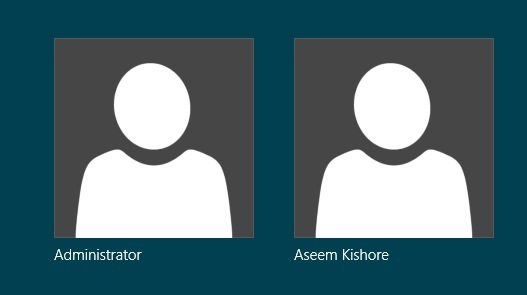
2. módszer - Parancs Kérdés
A helyi adminisztrátori fiókot a parancssorból is engedélyezheti és letilthatja. Ehhez meg kell nyitni egy megnövelt parancssort a Windows 10-ben. Ehhez kattintson a Start gombra, írja be a cmdparancsot, majd kattintson a jobb gombbal a Parancssorés válassza a Futtatás adminisztrátorkéntparancsot.
Ezzel megnyílik a parancssor az emelt engedélyekkel. Ön is kaphat egy UAC párbeszédet, ahol csak a Igengombra kell kattintania. A parancssorba írja be a beépített adminisztrátori fiókot:
net user administrator /active:yes
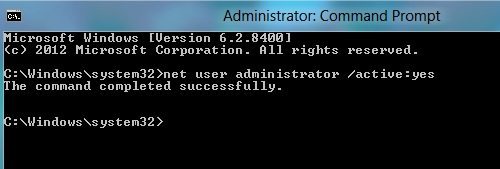
a beépített adminisztrátori fiók helyett használja ezt a parancsot:
net user administrator /active:no
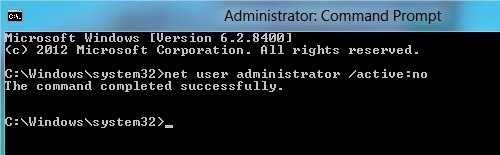
3. módszer - Helyi biztonsági házirend
A rendszergazdai fiók engedélyezéséhez vagy letiltásához a Windows 20 rendszerben a helyi biztonsági házirendet kell használni. Ez a beállítás valószínűleg csak a Windows 10 Professional verziójában érhető el. Ha megnyitja a helyi biztonsági házirendet a Windows 10 rendszerben, menjen a Vezérlőpultelemre, majd kattintson a Felügyeleti eszközökgombra. Előfordulhat, hogy a nézetet kis- vagy nagyméretű ikonok helyett kategóriába kell helyezni.
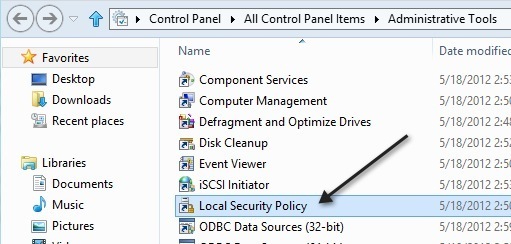
A bal oldali ablaktáblán kattintson a Helyi házirendek, majd a Biztonsági beállításoklehetőséget. Az első elem a Fiókok: Rendszergazdai fiók állapota.
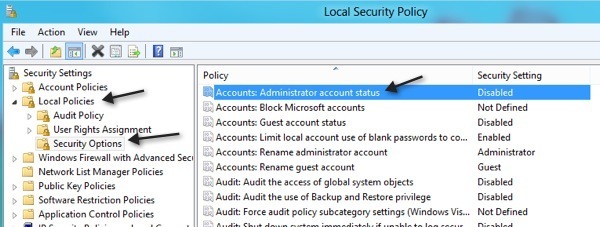
Kattintson duplán az elemre, és kattintson az Engedélyezettrádiógombra.
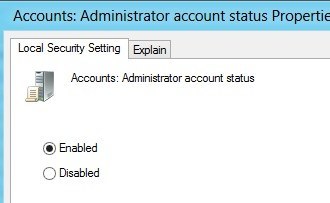
Ez az! Ezek a 3 különböző módon engedélyezhetők és bejelentkezhetnek a beépített rendszergazdai fiókba a Windows 20 rendszerben. Ha bármilyen kérdése van, írj egy megjegyzést, és megpróbálok segíteni. Enjoy!